Du kanske inte vill tappa Apple-ID, men om du ändå hade valt ett komplicerat lösenord och nu du inte kan återkalla det, är det här tiden du kan behöva för att återställa det. Du behöver inte panik över att förlora lösenordet som du kan återställ Apple ID-lösenordet medan du utför ett par steg. Även om Apple inte direkt berättar lösenordet för dig kan du behöva lite information beroende på vilken procedur som valts. Lösningar som beskrivs senare är svaret på frågan hur man återställer Apple ID-lösenord.
- Sätt 1: Återställ Apple ID-lösenord på iPhone/iPad
- Sätt 2. Återställ Apple ID-lösenord på Mac
- Sätt 3. Återställ Apple ID-lösenord från webben
- Bonustips: Återställ Apple-ID med iOS Password Manager
Sätt 1: Återställ Apple ID-lösenord på iPhone/iPad
Apple erbjuder flera sätt att återställa ditt förlorade lösenord. Om du är ute och inte har tillgång till din dator och vill återställa lösenordet omedelbart, så här är din lösning. Du behöver bara komma ihåg säkerhetsfrågor och du är bra på att återställa ditt Apple ID-lösenord. Först av allt, följ instruktionerna nedan:
För iOS 10 eller senare
1. Gå till ditt huvudsystem "Inställningar".
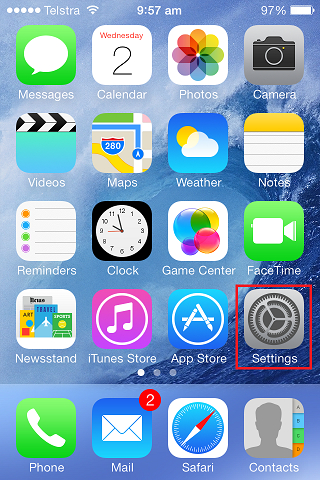
2. Där ser du ditt Apple ID-användarnamn, tryck på det.
3. Navigera nu till "Lösenord och säkerhet".
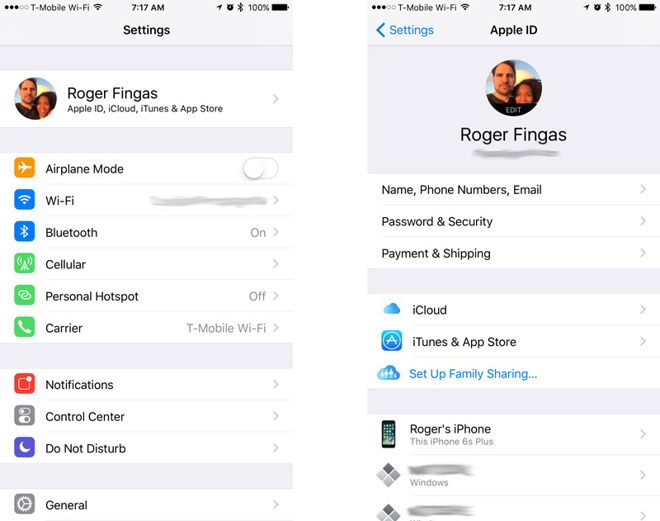
4. Där ser du alternativet "Ändra lösenord". Klicka på det alternativet.
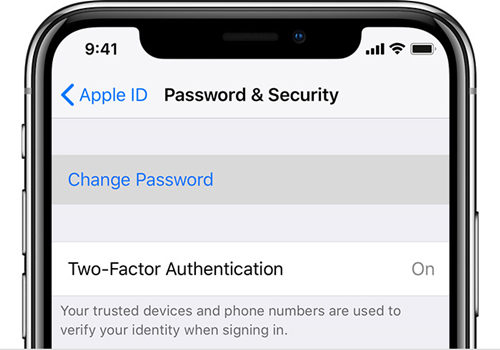
5. Om du blir tillfrågad, svara på säkerhetsfrågorna som hänför sig till det Apple-ID:t och följ anvisningarna på skärmen för att slutföra processen.
För iOS 10.2 eller tidigare:
1. Gå till System "Inställningar".
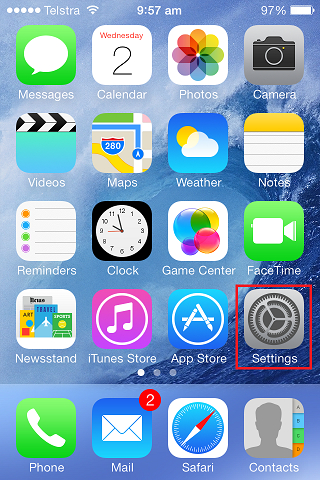
2. Bläddra nu och leta efter "iCloud" och tryck på den.
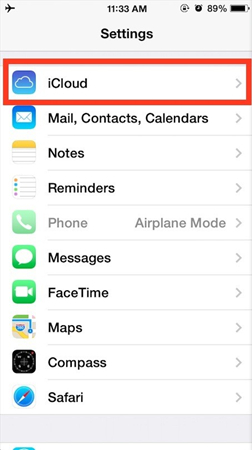
3. Klicka på e-postmeddelandet längst upp i iCloud-inställningen.
4. Nu kommer du att se alternativet "Glömt Apple-ID eller lösenord". Att trycka på den ger dig två alternativ:
- Om du kommer ihåg ditt Apple-ID anger du ditt Apple-ID och klickar på Nästa för att fortsätta med proceduren.
- Om du har glömt Apple-ID trycker du på "Glömt ditt Apple-ID?"
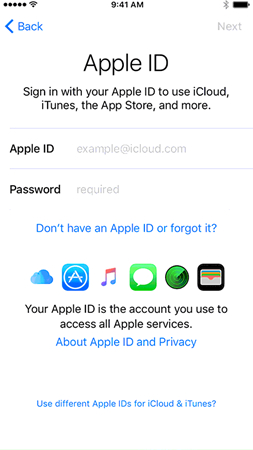
5. Svara nu på säkerhetsfrågorna och följ instruktionerna på skärmen.
6. Nu här är punkten där du kan välja nytt lösenord för ditt Apple-konto. Efter att ha angett ett nytt lösenord kan du behöva logga in på ditt konto igen. Logga in igen och njut av att använda din enhet.
Sätt 2. Återställ Apple ID-lösenord på Mac
iPhone är inte den enda produkten som behöver Apple-ID. Din MacBook behöver det också. Men om du har glömt din Macs Apple ID-lösenord finns det inget sätt att oroa sig. När det gäller sina andra enheter underlättar apple sina Mac-användare med möjligheten att byta lösenord från MacBook själv. Nu behöver du bara följa instruktionerna och på nolltid kommer du att återställa ditt Apple-ID.
1. Öppna din MacBooks Apple-meny och leta efter "Systeminställningar".
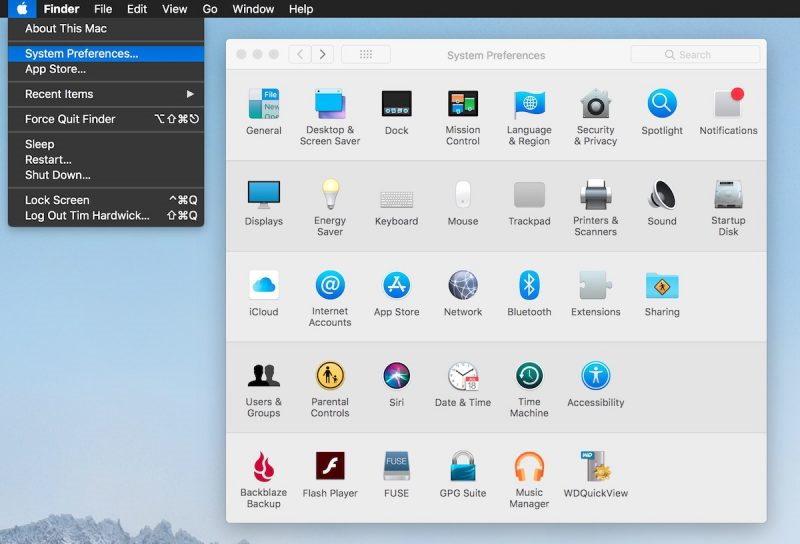
2. Där ser du iCloud, klicka på det.
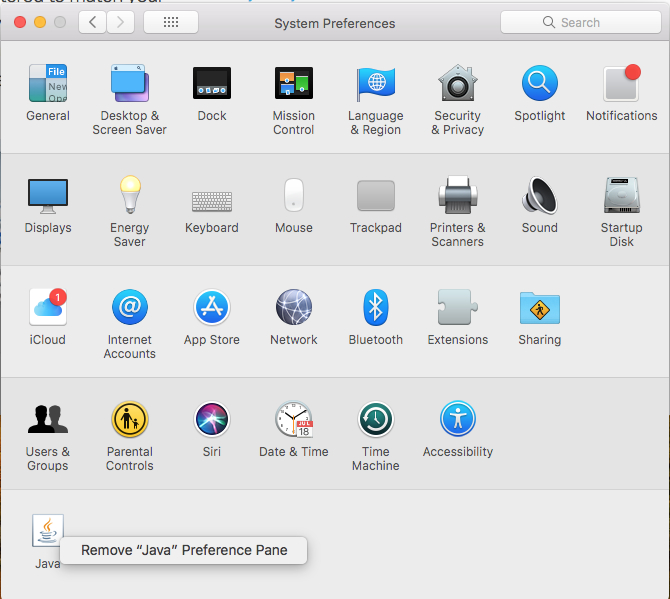
3. Leta nu efter "Kontodetaljer" och välj.
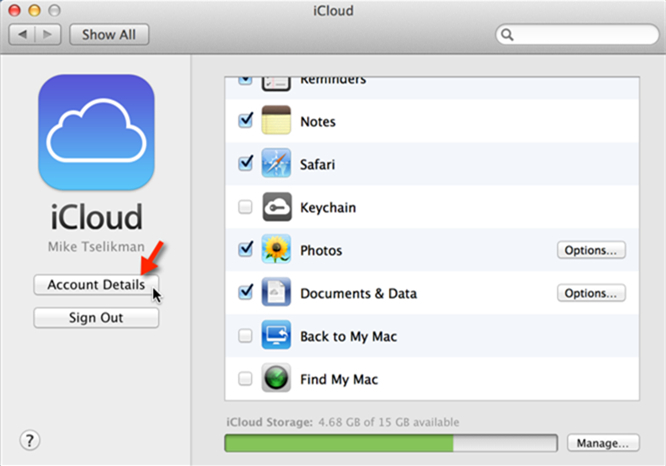
4. Nu kan du bli ombedd att ange ditt Apple ID-lösenord, du behöver inte ange det istället klicka på "Glömt Apple ID eller Lösenord".
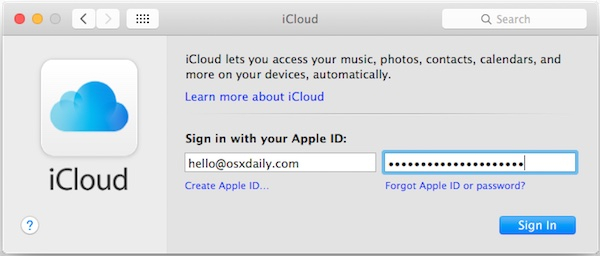
5. Klicka på "Säkerhet" och sedan på "Återställ lösenord". Följ nu instruktionerna på skärmen.
Du kommer att bli ombedd att ange MacBooks lösenord innan du ändrar ditt Apple ID-lösenord. Efter att ha angett korrekt information kommer ditt lösenord att återställas. Logga in nu med nya inloggningsuppgifter och återuppta ditt arbete.
Sätt 3. Återställ Apple ID-lösenord från webben
Det finns flera sätt att återställa ditt Apple-ID-lösenord via webben.
Avsnitt 1. Ingen tvåfaktorsautentisering aktiverad
Byt lösenord med e-postadress:
Du kan ändra Apple ID-lösenord med din e-postadress om du inte vill svara på säkerhetsfrågor.
1. Gå till iforgot.apple.com i din webbläsare. Detta är länken för att återställa e-post eller lösenord.
2. Den kommer att fråga efter Apple ID-e-postadress. Ange det och tryck på Fortsätt.

3. Välj nu "Jag måste återställa mitt lösenord" och klicka på Fortsätt.
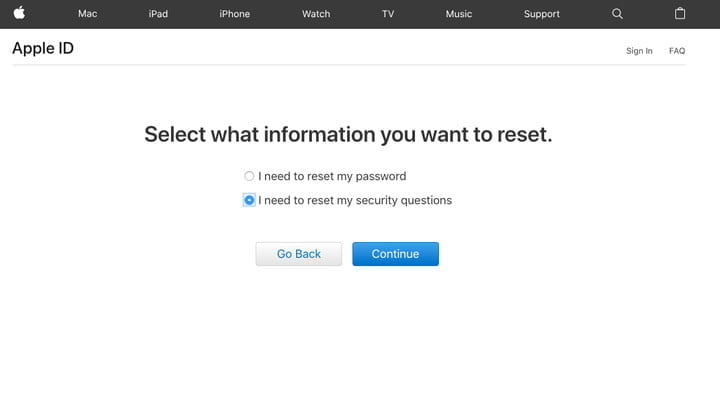
4. Två alternativ kommer att tillhandahållas, välj "Få ett e-postmeddelande" och klicka på Fortsätt.
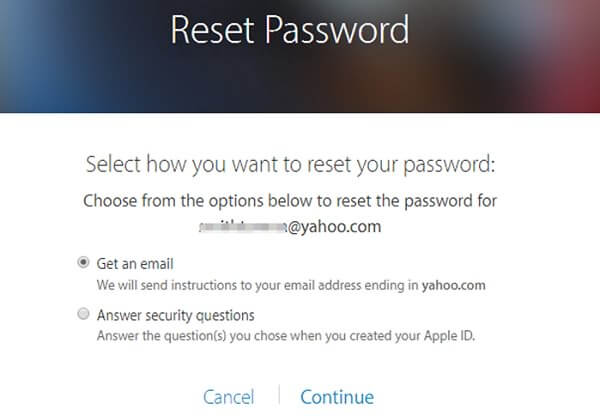
5. Öppna nu din e-post i en annan flik och öppna Apples e-post med titeln "Hur återställer du ditt Apple ID-lösenord". Och klicka på knappen "Återställ nu".
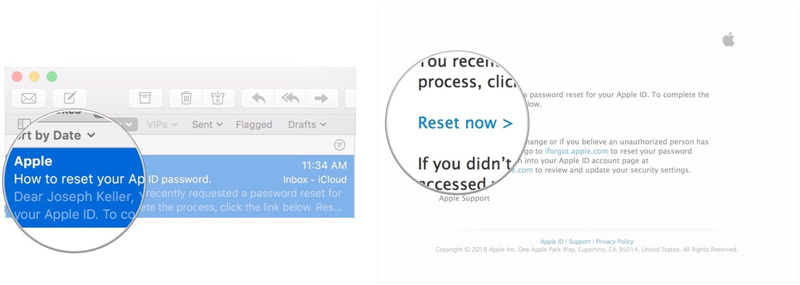
6. Du kommer att bli ombedd att ange och sedan ange ditt nya lösenord igen. När du har valt nytt lösenord klickar du på "Återställ lösenord".
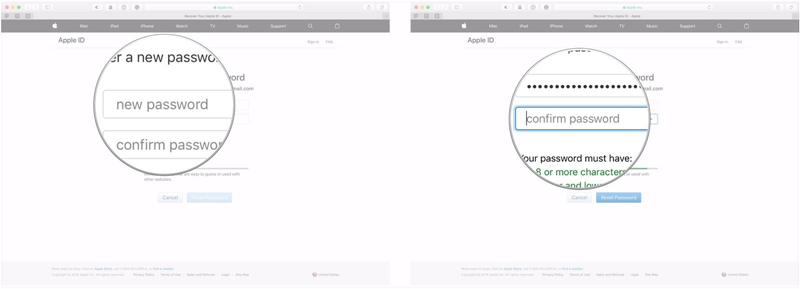
Grattis, du har lyckats återställa ditt konto nu kan du logga in med nya inloggningsuppgifter.
Ändra lösenord med säkerhetsfrågor:
Du kan också återställa lösenordet med säkerhetsfrågorna som du valde vid tidpunkten för kontoregistreringen.
1. Gå till iforgot.apple.com i din webbläsare. Detta är länken för att återställa e-post eller lösenord.
2. Den kommer att fråga efter Apple ID-e-postadress. Ange det och tryck på Fortsätt.

3. Välj nu "Jag måste återställa mitt lösenord" och klicka på Fortsätt.
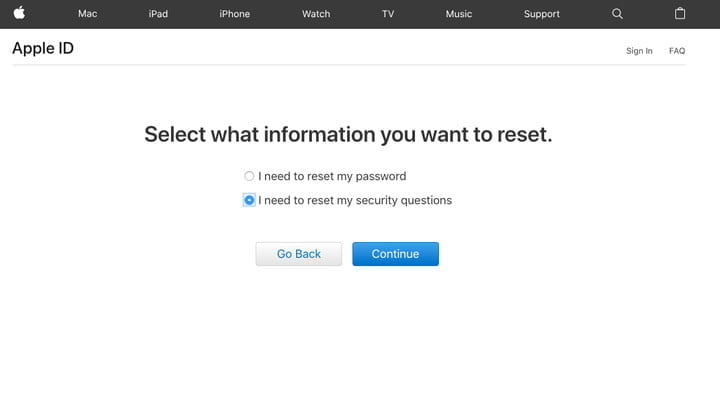
4. Två alternativ kommer att tillhandahållas, den här gången väljer du "Svara på säkerhetsfrågor" och klickar på Fortsätt.
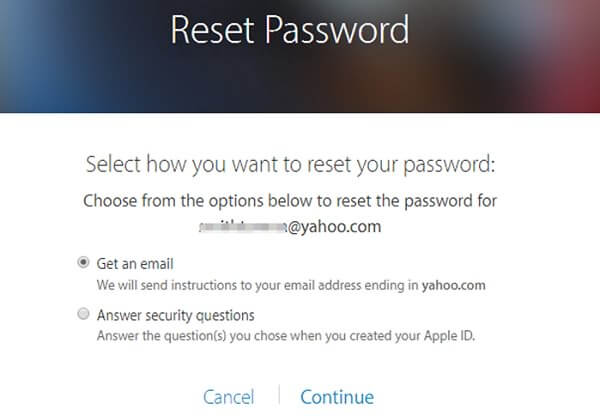
5. Du kommer att få säkerhetsfrågor, svara på dem och klicka på Fortsätt.
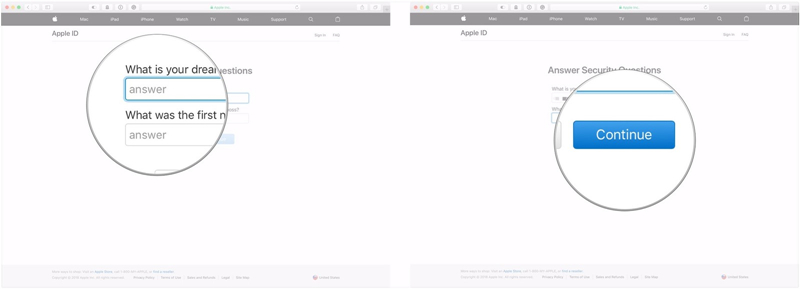
6. Om dina uppgifter stämmer kommer du att bli ombedd att ange ett nytt lösenord för ditt Apple-ID. Ställ in ditt lösenord och klicka på "Återställ lösenord".
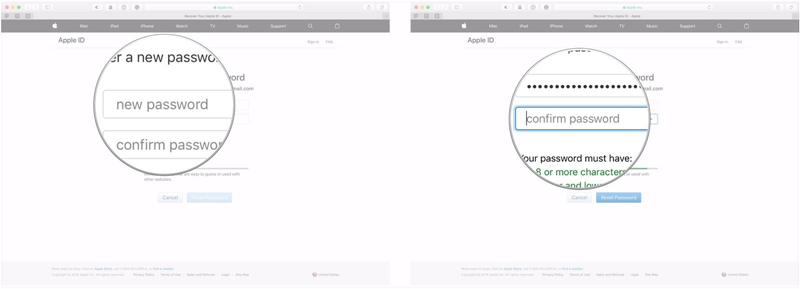
Avsnitt 2. Aktiverar tvåfaktorsautentisering
Nu om tvåfaktorsautentisering var aktiverad kan du återställa ditt lösenord med följande steg.
1. Gå till "iforgot.apple.com" från din webbläsare.
2. Ange ditt e-post-ID och klicka på Fortsätt.

3. Ange nu telefonnumret som är kopplat till Apple ID.
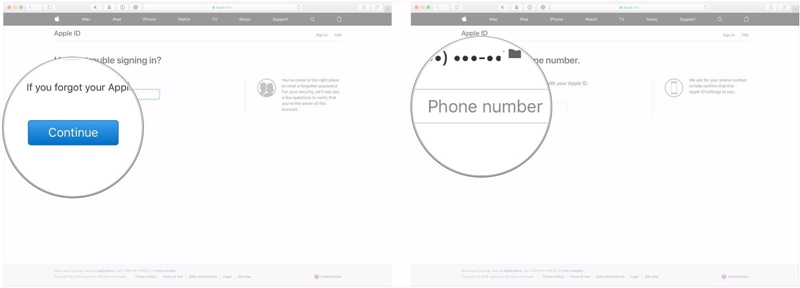
4. Välj nu enheten som har kopplats till iCloud-kontot.
5. Ett popup-fönster kommer att visas på din telefon som frågar "Återställ lösenord". Tryck på "Tillåt".
6. Ange nu lösenordet som har valts tidigare.
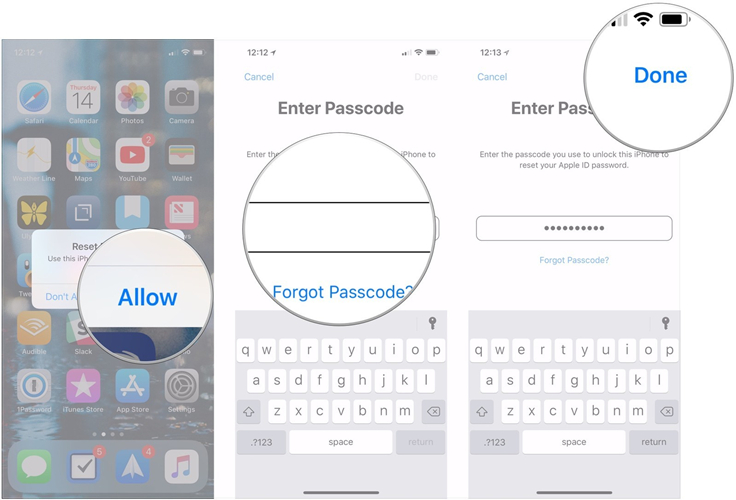
7. Välj ett nytt Apple ID-lösenord för dig själv och tryck på "Nästa".
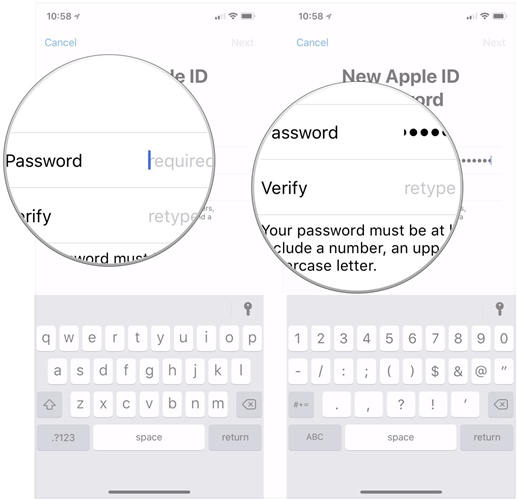
8. När du har fått ett bekräftelsemeddelande om lösenordsändring trycker du på "Klar".
Bonustips: Återställ Apple-ID med iOS Password Manager
Om ingen av ovanstående lösningar fungerade eller om du inte vill komma in i någon rörig procedur, så är detta den enda lösningen som kommer att hjälpa dig. Skaffa sig PassFab iOS Password Manager programvara. Det är tredjeparts användarvänlig programvara. iOS Password Manager gör det lättare för sina användare att hitta, visa, exportera och hantera alla dina sparade lösenord med enkla steg. De viktigaste funktionerna som PassFab iOS Password Manager erbjuder är: hitta Wi-Fi-lösenord, återställa förlorad webbplats och applösenord, visa lösenord för e-postkonto, Apple ID-inloggningskonto och kreditkortsinformation. Inte bara återställa dem utan också exportera dem i olika format.
Här är en kort guide för att använda iOS Password Manager för att återställa Apple ID-lösenord:
Steg 1. Efter installation av PassFab iOS Password Manager, anslut din Apple-enhet till Windows- eller Mac-dator och kör den.

Steg 2. När du har anslutit din enhet kommer du att se knappen "Starta skanning". Klicka på det och vänta.

Steg 3. Vänta tills skanningen är klar. Kom ihåg att inte koppla bort enheten under någon återställningsfas.

Steg 4. Efter att skanningen har slutförts kommer du att se en lista med all lösenordsinformation inklusive Wi-Fi-lösenord, lösenord för webbplats och app, lösenord för e-postkonto, Apple ID-inloggningsinformation och kreditkortsinformation. iOS lösenordssökare .

Steg 5. Om du nu vill spara dessa lösenord kommer du att se knappen "Exportera" längst ner. Klicka på det och dina lösenord kommer att exporteras som csv.
Kan inte missa: Hur man importerar CSV-fil till 1Password/Dashlane/Lastpass/Keeper/Chrome

Här är en videohandledning om hur du hittar och visar ditt förlorade Apple ID-lösenord:
Poängen
Med dessa lösningar förlorar eller glömmer Apple ID-lösenordet är ingen stor grej längre. Nu kan du köpa Apple-enheter utan att behöva vara rädd för att förlora sitt ID. Eller om din vän tappade Apple-ID kan du enkelt återställa det och han kommer att stå i skuld för alltid.